
Permessi del sito web
L'errore HTTP 403 Proibito è causato da un accesso limitato a un dominio Web o a una directory. Gli amministratori possono limitare l'accesso alla directory di un dominio Web rimuovendo l'utente anonimo o richiedendo una password per visualizzare il contenuto della posizione. Per rimuovere o correggere l'errore sono necessarie autorizzazioni aggiuntive sul computer host Windows utilizzando la console di Internet Information Services (IIS). Una volta impostate le autorizzazioni, i browser del dominio saranno in grado di accedere e leggere nuovamente i file normalmente.
Passo 1
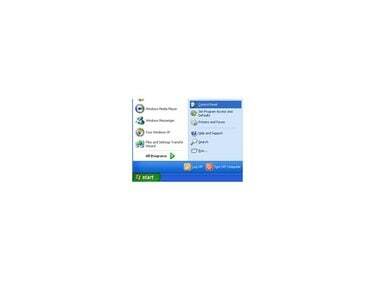
Apri il pannello di controllo
Fare clic sul pulsante Start di Windows e selezionare "Pannello di controllo".
Video del giorno
Passo 2
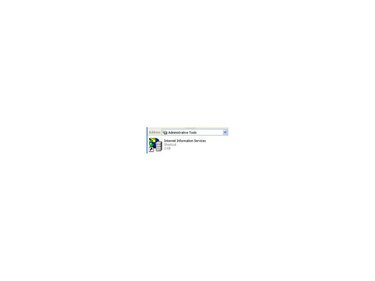
Apri la console IIS
Fare doppio clic sull'icona "Strumenti di amministrazione". In questo elenco di console, fare doppio clic sull'icona "Internet Information Services". Questo apre la console delle impostazioni di IIS.
Passaggio 3
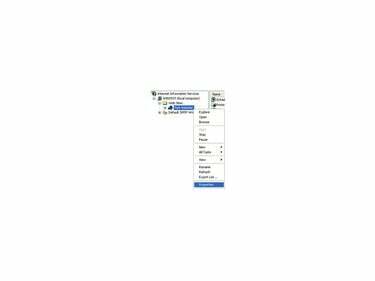
Modifica le proprietà del sito web
Fare clic con il pulsante destro del mouse sulla directory da cui i browser Web ricevono l'errore 403. Fare clic sulla voce "Proprietà" nel menu.
Passaggio 4

Abilita l'accesso anonimo
Fare clic sulla scheda "Protezione directory" nella finestra Proprietà. Fare clic sul primo pulsante con l'etichetta "Modifica" nella sezione "Accesso anonimo". In questa finestra, seleziona la casella "Accesso anonimo". Fare clic su "OK" per tornare alla finestra Proprietà.
Passaggio 5
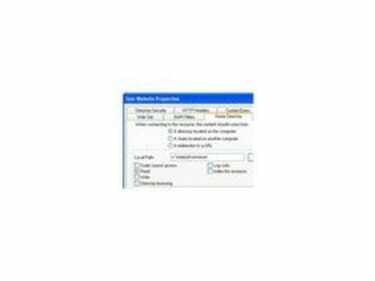
Modifica i permessi della directory home
Fare clic sulla scheda "Home Directory" nella finestra Proprietà. Assicurati che nessun'altra casella di controllo eccetto "Leggi" sia selezionata nella sezione "Autorizzazioni". Ciò consente agli utenti di leggere e sfogliare le pagine del sito web. Fare clic sul pulsante "OK".
Passaggio 6

Controlla lo stato del sito web
Verifica le modifiche aprendo il browser Web e inserendo il dominio del sito Web nella barra degli indirizzi.




